Flat for Education gebruiken met Moodle LMS
Integreer Flat for Education met Moodle om snel en eenvoudig boeiende opdrachten voor muzieknotatie en compositie te maken. Ons platform biedt een moeiteloze setup met Single Sign-On (SSO), automatische synchronisatie van klasselijsten en eenvoudig opdrachtbeheer.
Op deze helppagina ontdekt u:
Als u hulp nodig hebt bij het configureren of gebruiken van Moodle met Flat for Education, neem dan contact met ons op via edu@flat.io.
1. Uw Moodle-integratie instellen
Moodle koppelen aan uw Flat for Education-account gaat snel en eenvoudig. Zorg ervoor dat u beheerdersrechten in Moodle hebt.
- In Flat for Education:
- Open de pagina Integrations en klik op Moodle. Er wordt een nieuw venster geopend.
- Kopieer daar de registratie-URL.
- Plak deze vervolgens in het dynamische registratieformulier van Moodle om de registratie te voltooien.
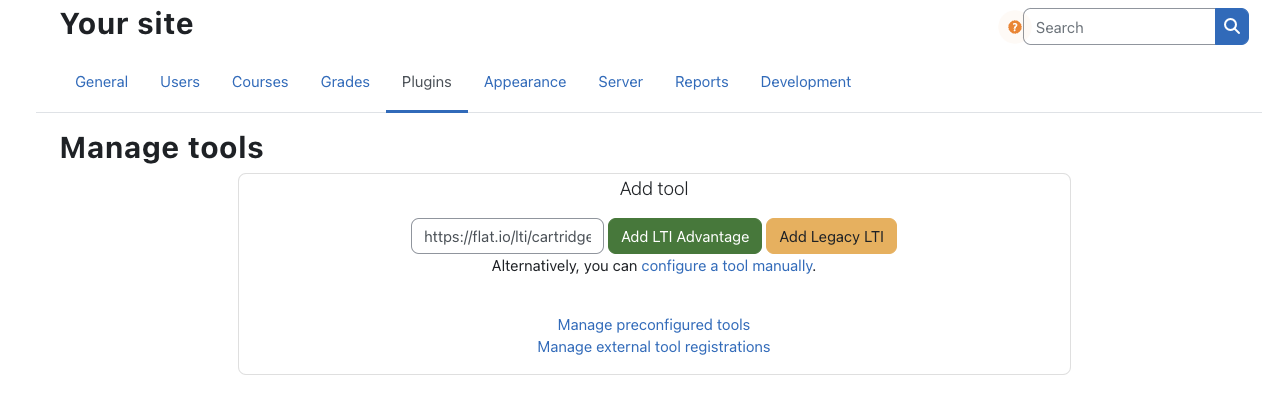
- Open uw Moodle-site, ga naar "Site administration, open het tabblad "Plugins" en kies "Manage tools" onder "External tool".
- Plak de configuratie-URL (
https://flat.io/lti/cartridge.xml) en klik op "Add Legacy LTI":
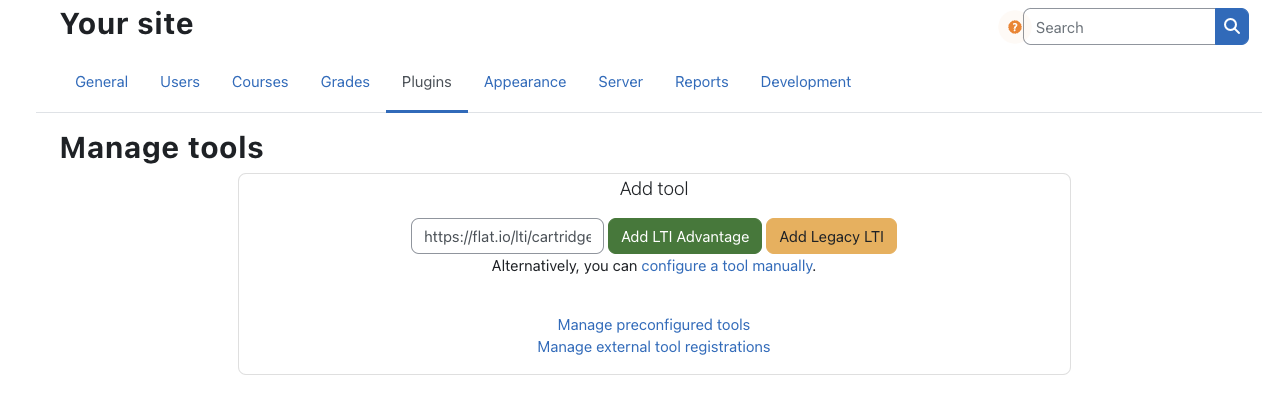
- Plak vervolgens de in stap 1 verkregen inloggegevens en sla de wijzigingen op. De tool is nu aan uw site toegevoegd:
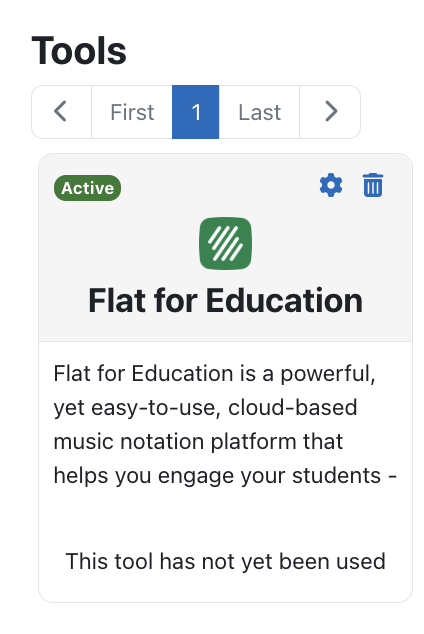
- U kunt de tool bewerken om extra opties te kiezen. Wilt u deze bijvoorbeeld laten verschijnen in de activity chooser, wijzig dan bij "Tool configuration usage" de instelling naar "Show in activity chooser and as a preconfigured tool". Zo maakt u nog sneller Flat for Education-activiteiten in uw Moodle-omgeving.

Op die pagina kunt u ook privacy-instellingen aanpassen, bijvoorbeeld om geen namen of e-mailadressen met Flat for Education te delen.
2. Activiteiten met Flat for Education in Moodle
Om een nieuwe activiteit met Flat for Education aan te maken in uw Moodle-omgeving, opent u een Moodle-cursus en schakelt u Bewerken inschakelen in.
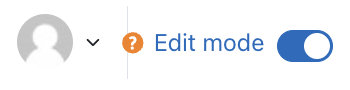
Kies "Add an activity or resource" en vervolgens "Flat for Education" in de lijst:
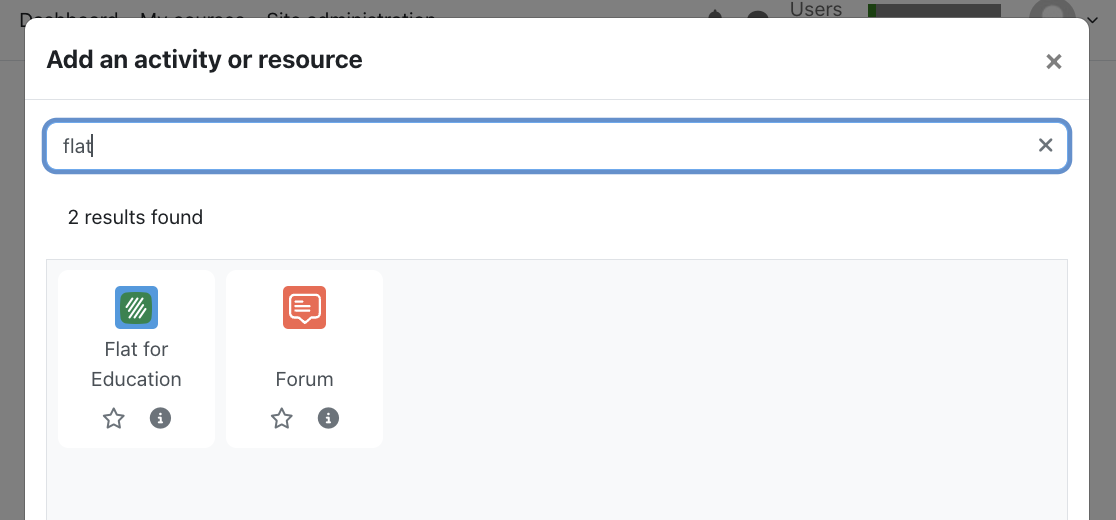
Voeg voor uw activiteit minimaal een Activity name toe en klik daarna op Save and display:
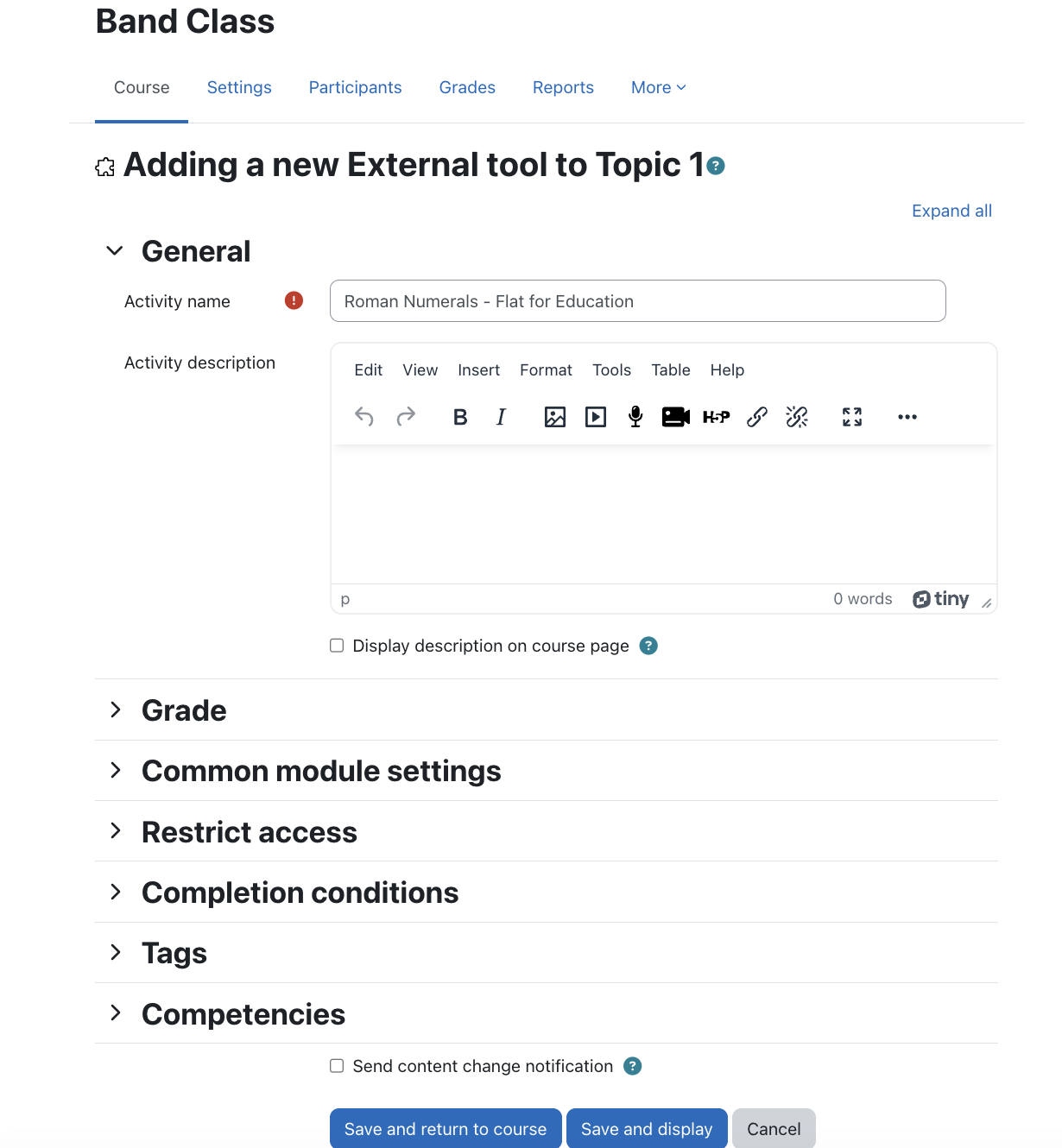
Vervolgens kunt u kiezen tussen het maken van een nieuwe opdracht, het uploaden van een eerder gemaakte opdracht die in uw Resource Library is opgeslagen, of het gebruiken van een van onze voorbeeldopdrachten. Selecteer de gewenste categorie, pas uw opdracht aan en klik onderaan de pagina op Create om de opdracht beschikbaar te maken voor uw leerlingen.
U kunt ook onze speciale handleiding bekijken voor meer details over de beschikbare activiteitopties.
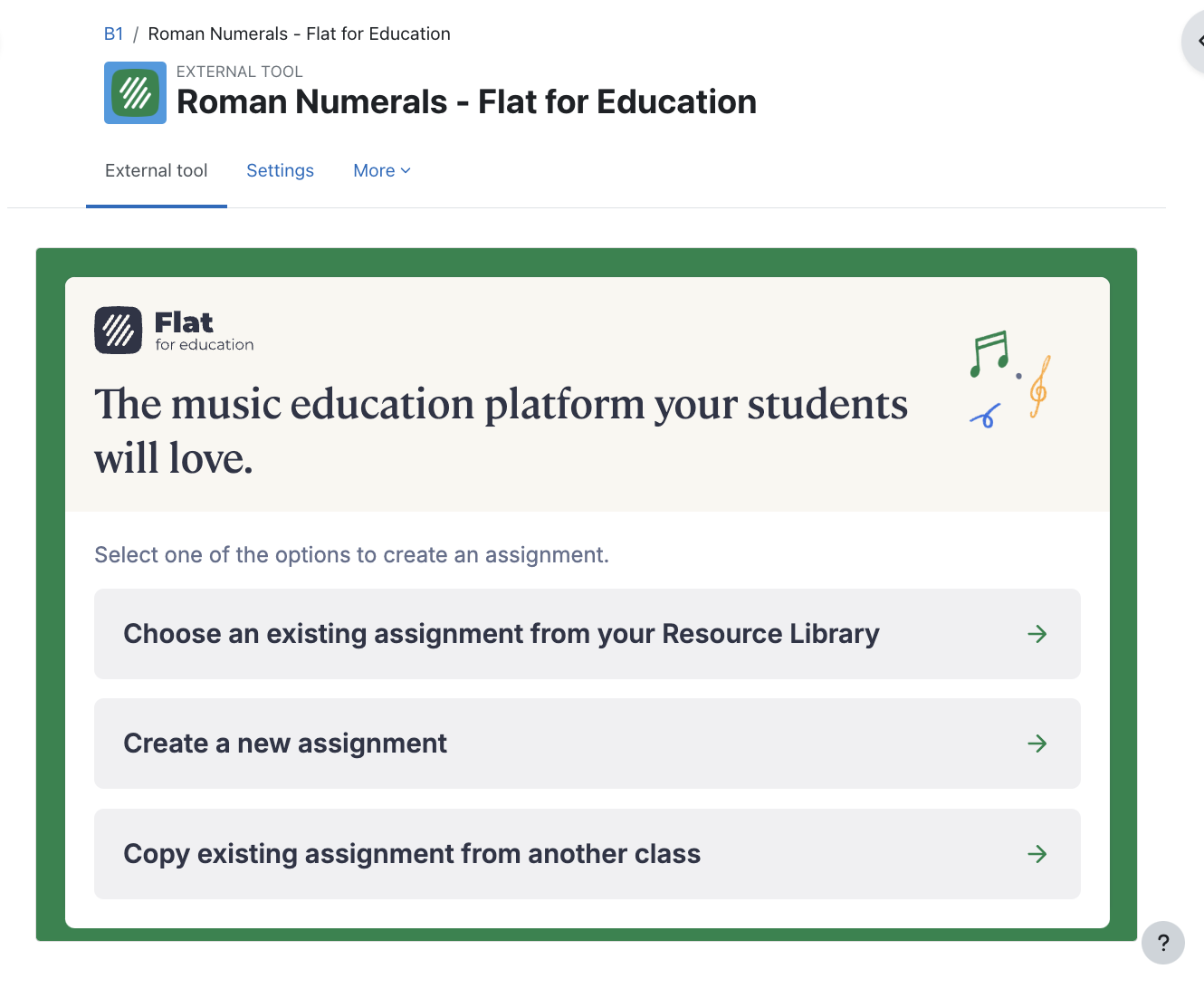
Dat is alles: uw opdracht is klaar! Zodra uw leerlingen de opdracht vanuit deze Moodle-pagina openen, ziet u hun namen op deze opdrachtpagina verschijnen, hebt u toegang tot hun werk en kunt u live feedback geven.
3. Weergave voor leerlingen beheren in Moodle
Zorg dat leerlingen opdrachten van Flat for Education comfortabel op volledig scherm kunnen bekijken en soepel door de instructies kunnen scrollen door de algemene instellingen als volgt aan te passen:
- Open de opdracht.
- Ga naar 'General'.
- Klik op 'Show more' om extra opties te tonen.
- Scroll naar beneden naar 'Launch container'.
- Kies 'Existing window' om weergave op volledig scherm en soepel scrollen door de instructies mogelijk te maken.
Deze pagina is automatisch vertaald vanuit het Engels. Bekijk de originele Engelse versie.